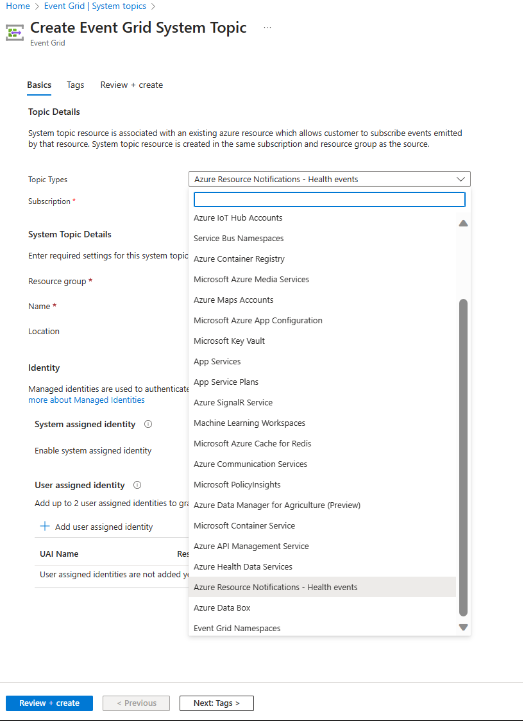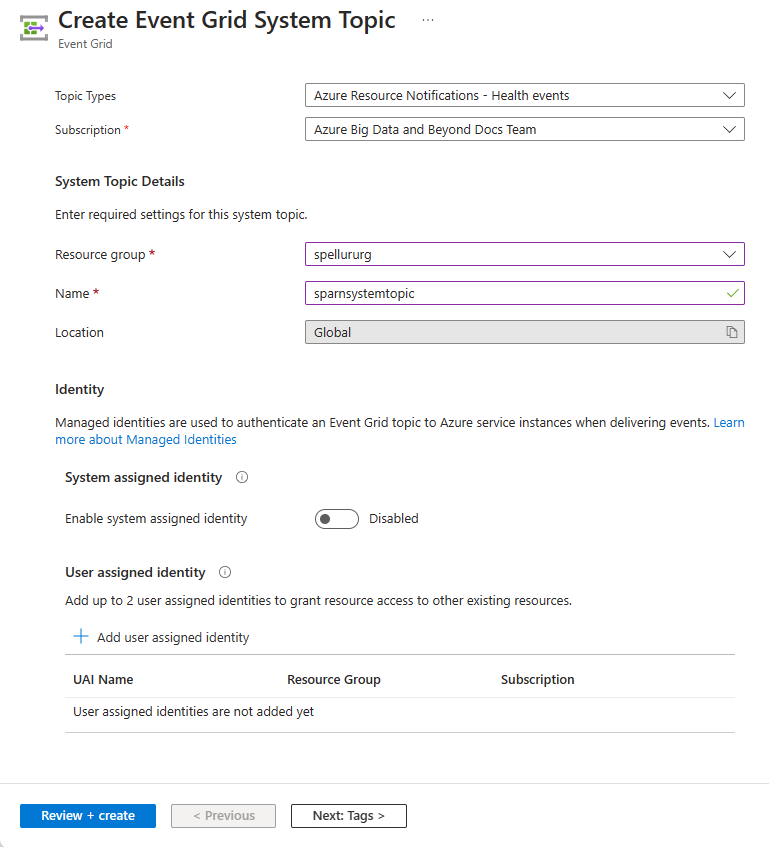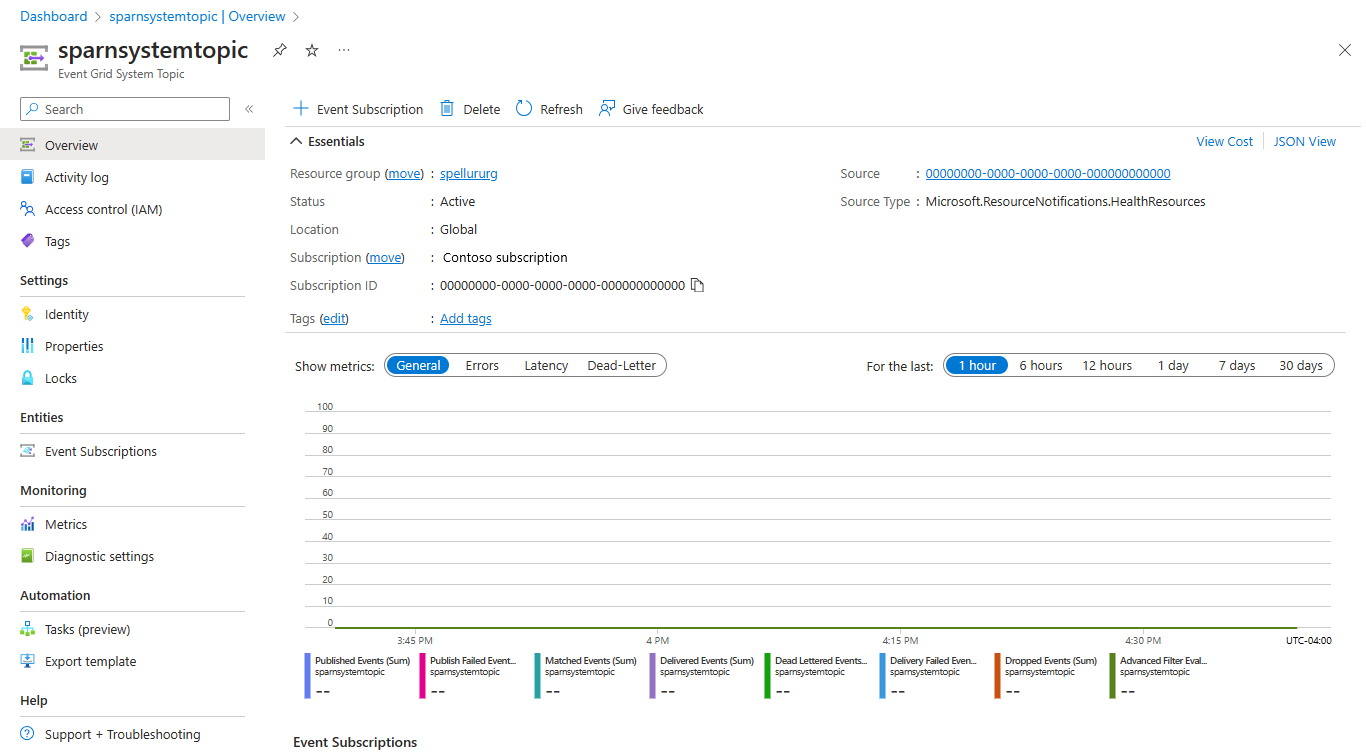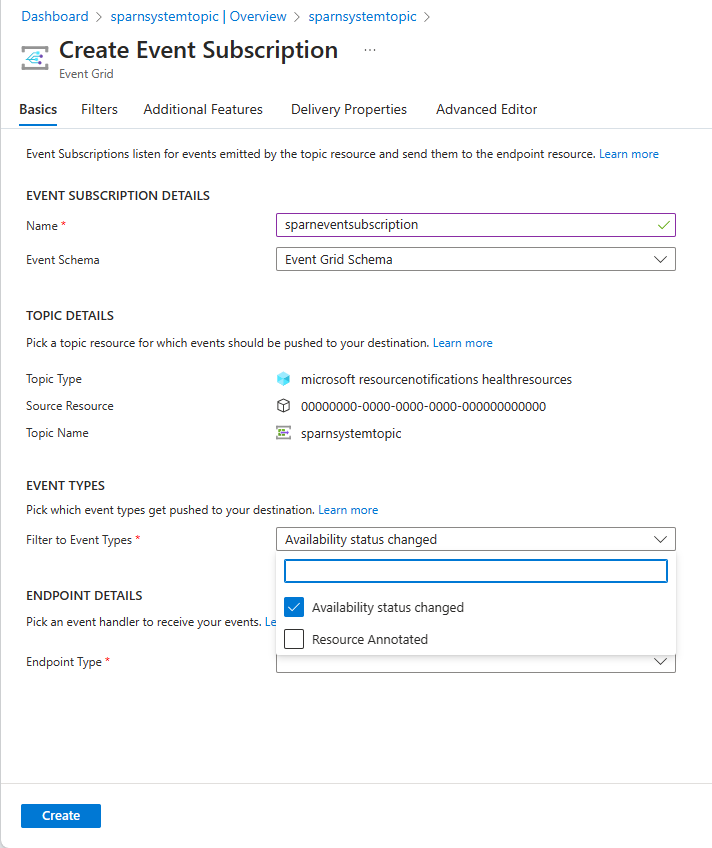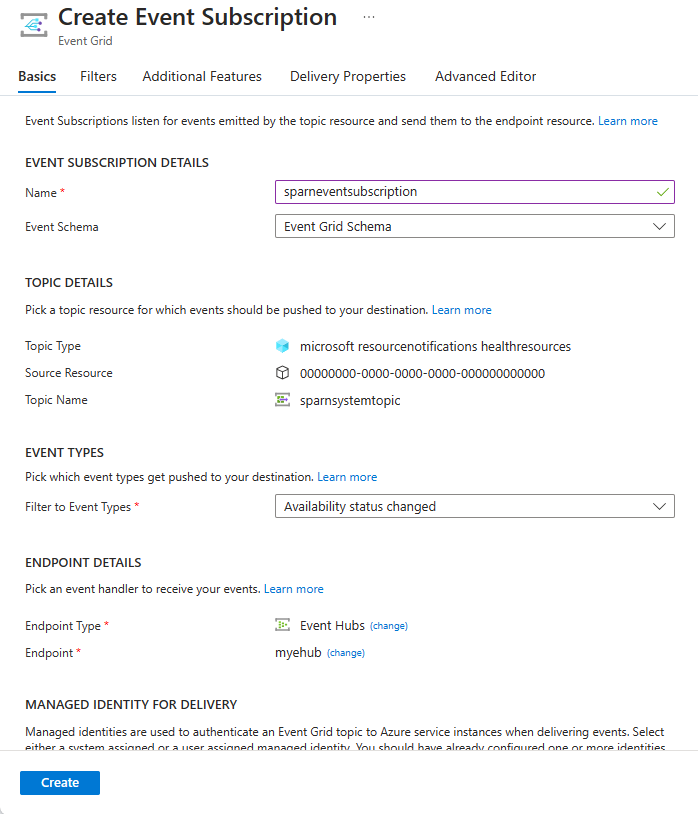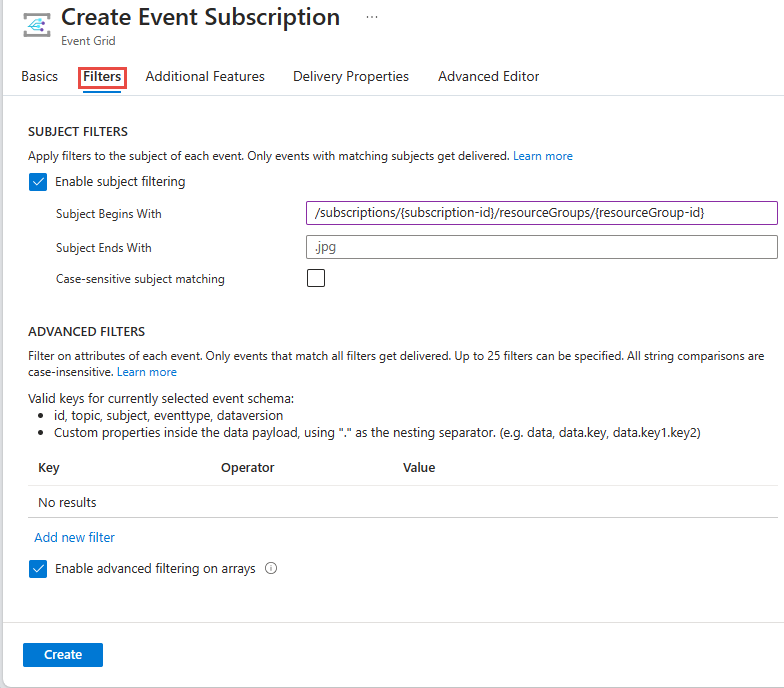Suscripción a eventos generados por notificaciones de recursos de Azure: tema del sistema de recursos de mantenimiento (versión preliminar)
En este artículo se explican los pasos necesarios para suscribirse a eventos publicados por notificaciones de recursos de Azure: recursos de mantenimiento. Para obtener información detallada sobre estos eventos, consulte Notificaciones de recursos de Azure: eventos de recursos de mantenimiento.
Crear tema del sistema de recursos de mantenimiento
Establecer la cuenta en la suscripción de Azure en la que desea crear el tema del sistema.
az account set –s AZURESUBSCRIPTIONIDCrear un tema del sistema de tipo
microsoft.resourcenotifications.healthresourcesmediante el comandoaz eventgrid system-topic create.az eventgrid system-topic create --name SYSTEMTOPICNAME --resource-group RESOURCEGROUPNAME --source /subscriptions/AZURESUBSCRIPTIONID --topic-type microsoft.resourcenotifications.healthresources --location Global
Suscripción a los eventos
Cree una suscripción al evento para el tema anterior mediante el comando az eventgrid system-topic event-subscription create.
El siguiente comando de ejemplo crea una suscripción al evento para el evento AvailabilityStatusChanged.
az eventgrid system-topic event-subscription create --name EVENTSUBSCRIPTIONNAME --resource-group RESOURCEGROUPNAME --system-topic-name SYSTEMTOPICNAME –included-event-types Microsoft.ResourceNotifications.HealthResources.AvailabilityStatusChanged --endpoint /subscriptions/AZURESUBSCRIPTIONID/resourceGroups/RESOURCEGROUPNAME/providers/Microsoft.EventHub/namespaces/MYEVENTHUBSNAMESPACE/eventhubs/MYEVENTHUB --endpoint-type eventhub
El siguiente comando de ejemplo crea una suscripción al evento para el evento ResourceAnnotated.
az eventgrid system-topic event-subscription create --name EVENTSUBSCRIPTIONNAME --resource-group RESOURCEGROUPNAME --system-topic-name SYSTEMTOPICNAME –included-event-types Microsoft.ResourceNotifications.HealthResources.ResourceAnnotated --endpoint /subscriptions/AZURESUBSCRIPTIONID/resourceGroups/RESOURCEGROUPNAME/providers/Microsoft.EventHub/namespaces/MYEVENTHUBSNAMESPACE/eventhubs/MYEVENTHUB --endpoint-type eventhub
Si no especifica included-event-types, todos los tipos de eventos se incluyen de forma predeterminada.
Para filtrar los eventos de un recurso específico, use el parámetro --subject-begins-with. En el ejemplo se muestra cómo suscribirse a eventos AvailabilityStatusChanged para los recursos de un grupo de recursos especificado.
az eventgrid system-topic event-subscription create --name EVENTSUBSCRIPTIONNAME --resource-group RESOURCEGROUPNAME --system-topic-name SYSTEMTOPICNAME –included-event-types Microsoft.ResourceNotifications.HealthResources.AvailabilityStatusChanged --endpoint /subscriptions/AZURESUBSCRIPTIONID/resourceGroups/RESOURCEGROUPNAME/providers/Microsoft.EventHub/namespaces/MYEVENTHUBSNAMESPACE/eventhubs/MYEVENTHUB --endpoint-type eventhub --subject-begins-with /subscriptions/AZURESUBSCRIPTIONID/resourceGroups/SOURCERESOURCEGROUP/
Eliminar la suscripción al evento y el tema del sistema
Para eliminar la suscripción al evento, use el comando az eventgrid system-topic event-subscription delete. Este es un ejemplo:
az eventgrid system-topic event-subscription delete --name firstEventSubscription --resourcegroup sampletestrg --system-topic-name arnSystemTopicHealth
Para eliminar el tema del sistema, use el comando az eventgrid system-topic delete. Este es un ejemplo:
az eventgrid system-topic delete --name arnsystemtopicHealth --resource-group sampletestrg
Ejemplos de filtrado
Suscríbase a las anotaciones iniciadas por la plataforma que pertenecen a la categoría No planeada.
Es posible que quiera filtrar por eventos que requieran una acción. Las alertas casi en tiempo real son esenciales para habilitar acciones de mitigación rápidas. Al filtrar la actividad iniciada y no planificada de Azure, puede conocer al instante la actividad inesperada en las cargas de trabajo que requieren atención inmediata. Es posible que desee volver a implementar o activar la comunicación a los usuarios finales para notificar el impacto.
az eventgrid system-topic event-subscription create \
--name firstEventSubscription \
--resource-group sampletestrg \
--system-topic-name arnSystemTopicHealth
--included-event-types Microsoft.ResourceNotifications.HealthResources.ResourceAnnotated \
--endpoint /subscriptions/000000000-0000-0000-0000-000000000000/resourceGroups/sampletestrg/providers/Microsoft.EventHub/namespaces/testEventHub/eventhubs/ehforsystemtopicresources \
--endpoint-type evenhub \
--advanced-filter data.resourceInfo.properties.context StringEndsWith Platform Initiated \
--advanced-filter data.resourceInfo.properties.category StringEndsWith Unplanned
Suscribirse a anotaciones cuyo ámbito es un tipo de destino determinado
Tener la capacidad de filtrar los tipos de recursos que requieren atención o mitigación en caso de impacto puede permitirle centrarse en lo que importa. Incluso dentro de las máquinas virtuales, tal vez solo le interese cuando se vea afectado el estado del conjunto de escalado de máquinas virtuales primario o completo, en lugar de cuando se vea afectada una instancia de un conjunto de escalado de máquinas virtuales. Este filtro le permite seleccionar con precisión el tipo de recursos para los que desea recibir alertas casi en tiempo real.
az eventgrid system-topic event-subscription create \
--name firstEventSubscription \
--resource-group sampletestrg \
--system-topic-name arnSystemTopicHealth \
--included-event-types Microsoft.ResourceNotifications.HealthResources.ResourceAnnotated \
--endpoint/subscriptions/000000000-0000-0000-0000-0000000000000/resourceGroups/sampletestrg/providers/Microsoft.EventHub/namespaces/testEventHub/eventhubs/ehforsystemtopicresources \
--endpoint-type evenhub \
--advanced-filter data.resourceInfo.targetResourceType StringContains Microsoft.Compute/virtualMachines
Ponerse en contacto con nosotros
Si tiene alguna pregunta o comentarios sobre esta característica, no dude en ponerse en contacto con nosotros en arnsupport@microsoft.com.
Para ayudarle mejor con comentarios específicos sobre un determinado evento, proporcione la siguiente información:
Para los eventos que faltan:
- Nombre del tipo de tema del sistema
- Marca de tiempo aproximada en UTC de cuando se ejecutó la operación
- Identificador de recurso base para el que se generó la notificación
- Vaya al recurso en Azure Portal y seleccione la vista JSON en la esquina derecha. El identificador de recurso es el primer campo de la página de vista JSON.
- Tipo de evento esperado
- Operación ejecutada (por ejemplo, máquina virtual iniciada o detenida, cuenta de almacenamiento creada, etc.)
- Descripción del problema detectado (por ejemplo, máquina virtual iniciada y no se generó ningún evento Microsoft.ResourceNotifications.HealthResources.AvailabilityStatusChanged)
- Si es posible, proporcione el identificador de correlación de la operación ejecutada.
Para los eventos que se han retrasado o que tienen contenido inesperado:
- Nombre del tipo de tema del sistema
- Todo el contenido de la notificación, excepto data.resourceInfo.properties
- Descripción del problema detectado y los valores de campo afectados
Asegúrese de que no proporciona información de identificación del usuario final mientras comparte estos datos.
Pasos siguientes
Para obtener información detallada sobre estos eventos, consulte Notificaciones de recursos de Azure: eventos de recursos de mantenimiento.